三菱シーケンサ(今回の例A2USCPU)プログラムデータの照合方法を記載します。
○接続条件
・シーケンサは A2USCPUを使用
・GX-Developerがインストール済みのパソコンとの通信
・シリアル / USB変換器を使ってパソコン側はUSB接続
○必要なもの
・DAFXIH-CABV QnA/ACPU対応接続ケーブル(ダイヤトレンド製)

現在上記のケーブルは生産中止品で入手不可ですが
互換品がアマゾンさんから発売されています。
・CS1W-CIF31(オムロン製 シリアル / USB変換器)
パソコンにシリアルポートがあれば不要ですが、最近のパソコン
には無いので、これも必要となります。
(付属のCDからパソコンにドライバのインストールが必要です。)
他社製のシリアル / USB変換器でも可です。ページの最後に紹介しています。
○シーケンサとパソコン間は既に接続と読出が完了しているものとして本ページでは
説明します。
接続と読出確認がまだの場合はこちらを参照下さい。
三菱 ACPU 接続編 三菱 ACPU 読出編CPUユニットの(RUN⇔STOP)のスイッチはどちらでも読出できますが
シーケンサが装置と接続されている場合はSTOPにしたほうが安全です。
シーケンサがRUN中(装置可動中)でも読出は可能です。
○照合手順
パソコンを起動しGX-Developerを立ち上げます。
シーケンサとパソコンをケーブルで接続します。
上部タグの『オンライン』から『PC照合』をクリックする。
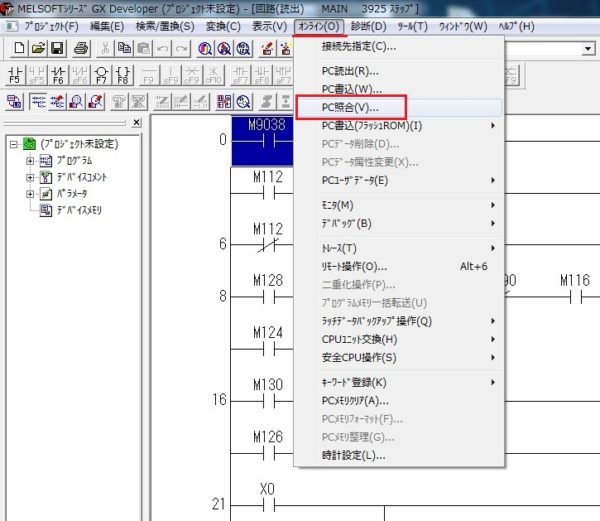
・『PC照合』画面がポップアップします。
通常は『パラメータ+プログラム』をクリックします。
照合元と照合先のそれぞれのプログラムとパラメータにチェックが入ったか
確認します。
最後に右側の『実行』をクリックします。
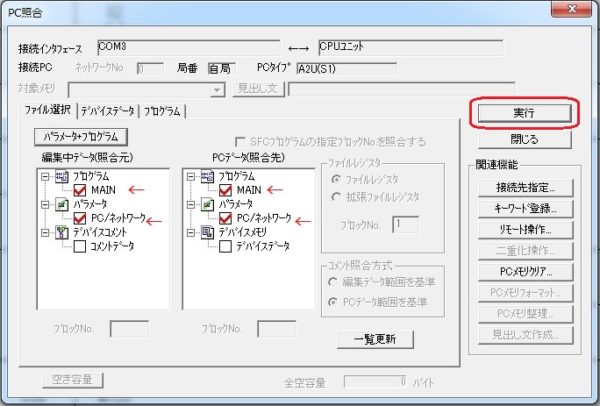
・照合が完了すると下写真の『照合結果』が表示されます。
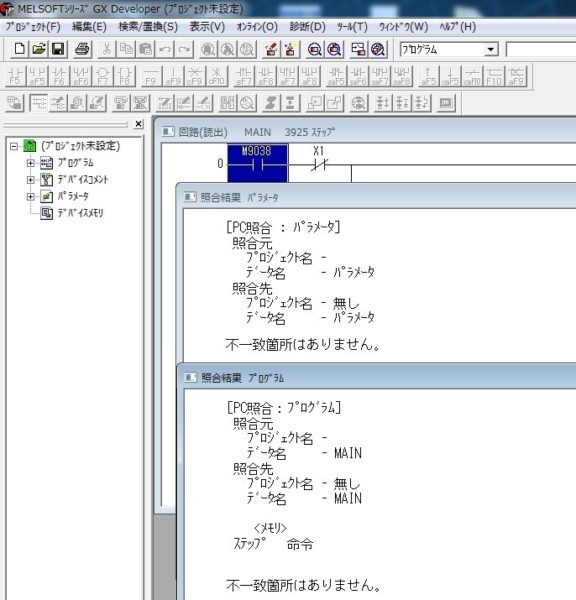
今回は『プログラム』と『パラメータ』共に一致しました。
これで照合が完了です。
万一、不一致の場合は『不一致』と表示されます。
プログラムが複数ある場合はプログラム別に表示されますので
それぞれ違いを調査できます。
今回テストで使用した、シリアル / USB変換器CS1W-CIF31(オムロン製)
ドライバCDもセットになっています。
スポンサーリンク
サンワサプライ製のシリアル / USB変換器です。
こちらも接続確認しています。
これで三菱シーケンサ(今回の例A2USCPU)プログラムデータの照合方法
の解説を終了させて頂きます。
最後までご覧頂きましてありがとうございました。
スポンサーリンクトップページに戻る
当記事は、2016年11月23日時点の情報です。ご自身の責任の元、安全性、有用性を考慮頂き、ご利用頂きます様お願い致します。
当サイトに掲載中の画像は当サイトで撮影又は作成したものです。商用目的での無断利用はご遠慮願います。